「Affinity designer」を使い始めました。
自分の勉強も兼ねて使い方をまとめていこうかと思います。
目次
Affinity designerとは
Affinity designerとはプロフェッショナル向け画像編集ソフトウェア。
ベクターグラフィックの編集が可能な、いわゆるドロー系ソフト。Adobe Illustratorの代替ソフトとしても注目されています。
Mac/Windows両方のOSに対応。6,000円の買い切り型です。
Affinity designerを購入した理由
いままでGrapchic(旧:iDraw)を使ってきましたが新しいソフトを探していました。
いま使っているソフトには無い便利な機能をAffinity designerは持っていたからです。
本当はイラレがほしいんです!
でもさすがに趣味で「Adobe Creative Cloud」に加入とかツライじゃないですか。
Affinity designerなら買い切り型の6,000円!
ちょっと高いかなとも思いましたがイラレに比べたら安い。
いままで使ってきたソフトでがんばり続けるという手もあります。
でも便利そうなソフトなら試してみる価値はありますよね。
そんな思いで購入を決意しました。
買ってしまったからには使い倒すぞ。
アートボードやクリッピングマスクがAffinity designerなら使えるぞ!がわたしの購入ポイントでした
ポスターやリーフレットを作るソフトとして、いままではGraphic(旧:iDraw)を使ってきました。
多機能なのに手頃な価格なのが良かったんですよね。
いまでもかなり活用しています。
ただ使えば使うほど、限界にも気づきます。
Graphicには専用の解説書はないため、いつもIllustratorの解説本を参考にしてきました。
イラレの本を読んでいると
こんな機能があるんだ!便利そう!使ってみたい!
ということが多々あります。
例えば、アートボード。
例えば、クリッピングマスク。
Graphicにはページの概念がありません。複数ページの冊子を作るときは1ページずつ別ファイルで作ります。これが面倒くさい。バージョン管理もページごとにしなきゃいけないのが・・・・つらたんです。イラレにはアートボードという概念があります。1ファイルで複数ページを管理できる。便利だ!
さて複数ページはイラレの特権かーと思いきや、Affinity designerにも同等の機能がありました。素晴らしい!Affinity designerいいぞ!ほしいぞ!
写真を丸型や星型に切り抜きたいこと、ありますよねぇ。
私は冊子やポスターを作るときによく切り抜いています。ただ、悲しいかな。Graphicには切り抜き機能がないんですよ。そのため、代替手段として、図形の合成や除外機能を使い頑張って切り抜いています。この方法でやってやれないことはないのですが、正直面倒ですね。手間はかかるし、切り抜き位置をずらしたいときには全部やり直しですから。
「イラレのクリッピングマスク機能さえあれば…」
イラレ本片手に、天を仰いでつぶやいたこと数知れず。
Affinity designerの購入一歩手前の私は体験版でお試し中。
そして見つけたのです。
クリッピングマスクがあるぞー!
Affinity designerいいぞ!ほしいぞ!
Affinity desginerがあればデザイン作業が捗るに違いない。
わたしはこの2つの点で購入を決意しました。
Affinity designerの使い方
目次
機能一覧
描画ペルソナのツールバー(Affinity designerの機能)
実践Q&A
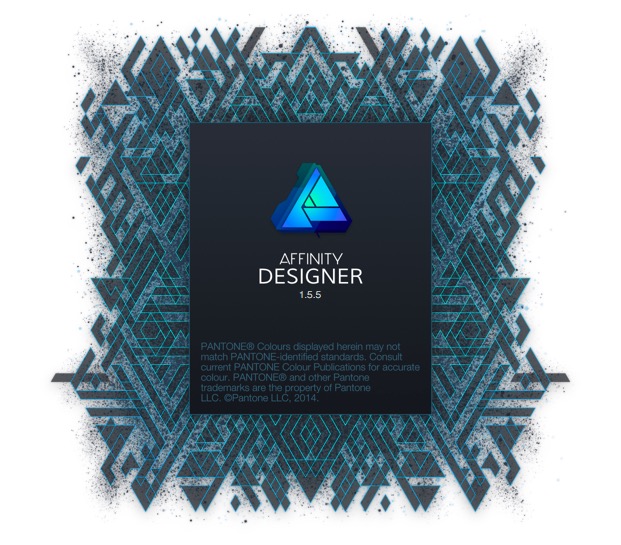
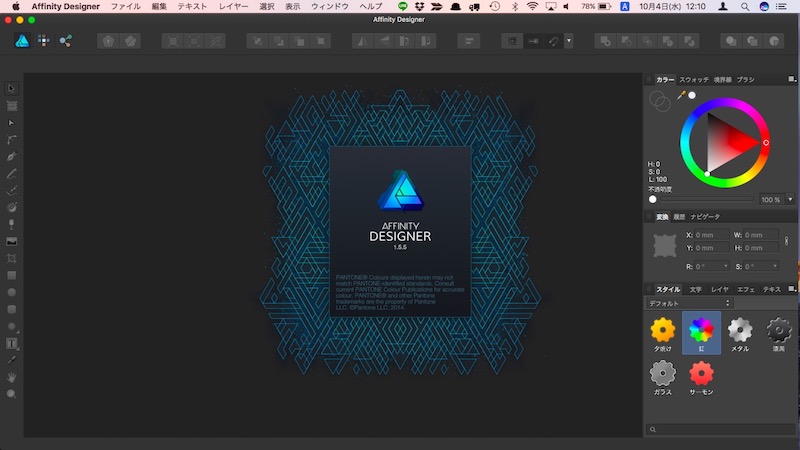
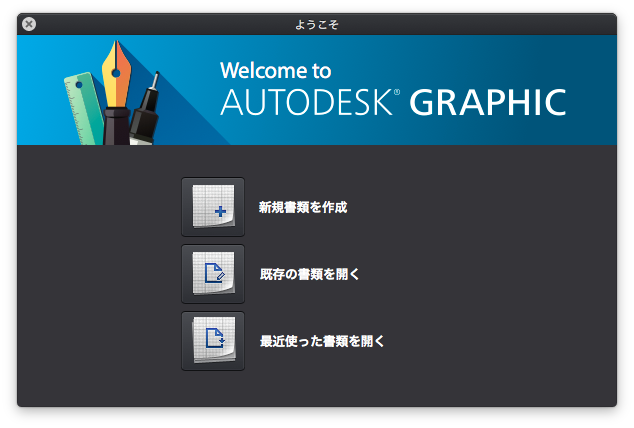
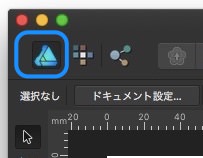
コメント